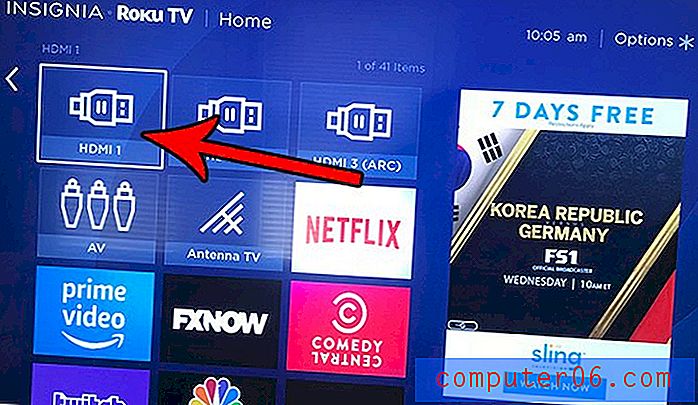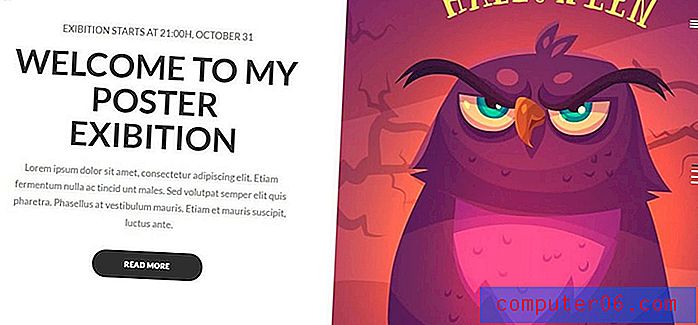Excel 2010에서 수식이 포함 된 셀을 선택하는 방법
Microsoft Excel에서 오류를 발견하고 해당 오류가 수식의 일부인 경우 문제 해결의 난이도가 크게 달라질 수 있습니다. 다행스럽게도 모든 데이터를 잘못 입력 한 번호를 확인하는 것만 큼 간단합니다. 그러나 불행하게도 다른 수식의 결과에 의존하는 수식을 사용하여 작업하면 문제 해결이 더 어려워 질 수 있습니다.
이 문제를 해결하는 한 가지 유용한 방법은 워크 시트에서 수식이 포함 된 모든 셀을 강조 표시하는 것입니다. 이를 통해 계산이 수행되는 모든 셀을 신속하게 식별 할 수 있으므로 문제 해결에 도움이됩니다.
Excel 2010에서 수식이 포함 된 셀을 빠르게 강조 표시
이 기사의 단계는 Excel 스프레드 시트에서 수식이 포함 된 모든 셀을 식별하는 간단한 방법을 보여줍니다. 해당 셀 중 하나를 클릭하면 셀에 포함 된 수식이 아래 이미지와 같이 스프레드 시트 위의 수식 표시 줄에 표시됩니다.

1 단계 : Excel 2010에서 워크 시트를 엽니 다.
2 단계 : 창의 맨 위에있는 홈 탭을 클릭하십시오.
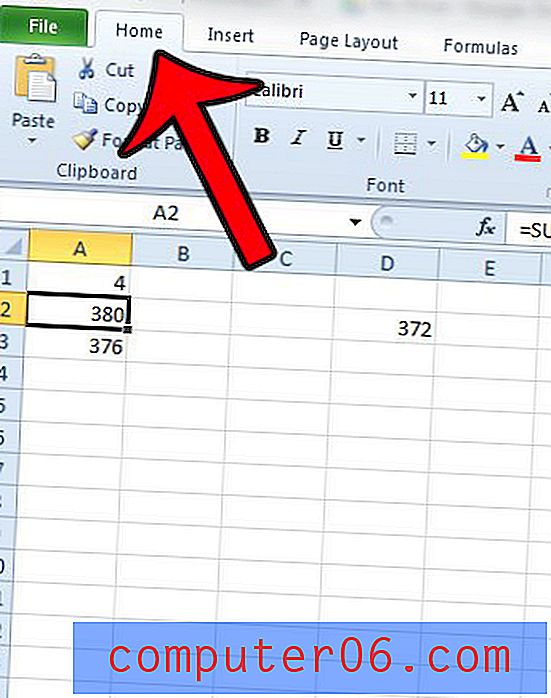
3 단계 : Office 리본의 편집 섹션에서 찾기 및 선택 버튼을 클릭 한 다음 수식 옵션을 클릭합니다.
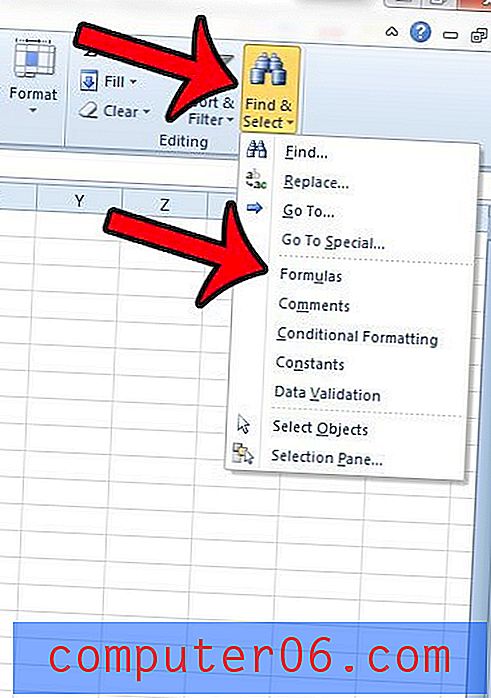
Excel은 스프레드 시트에서 첫 번째 수식을 자동으로 선택한 다음 수식이 포함 된 나머지 셀은 파란색으로 강조 표시됩니다. 예를 들어 아래 이미지에서 셀 A2, C5 및 D2는 모두 수식을 포함합니다. A2 의 수식이 먼저 나타나기 때문에 선택됩니다. 키보드에서 Enter 키를 눌러 강조 표시된 셀 사이를 순환 할 수 있습니다.
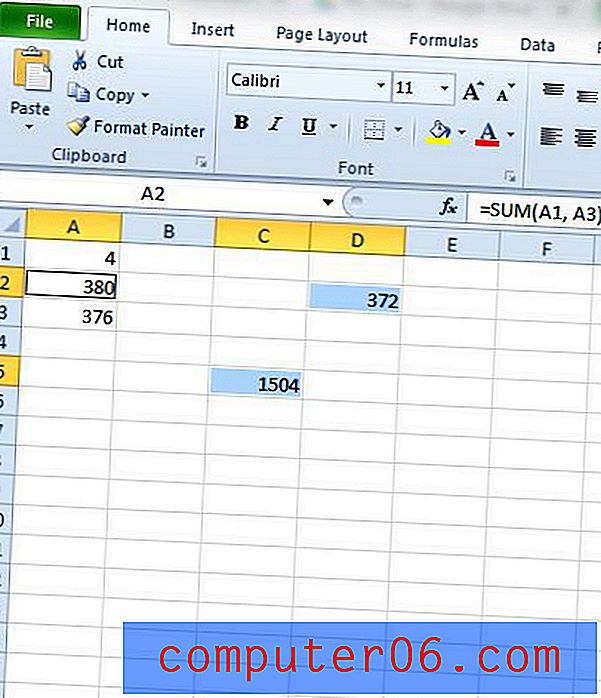
수식 결과 대신 셀에 수식이 표시되도록 Excel 2010의 설정을 변경 하시겠습니까? 이 기사에서는 워크 시트에 수식 표시와 수식 결과를 전환하는 방법을 보여줍니다.